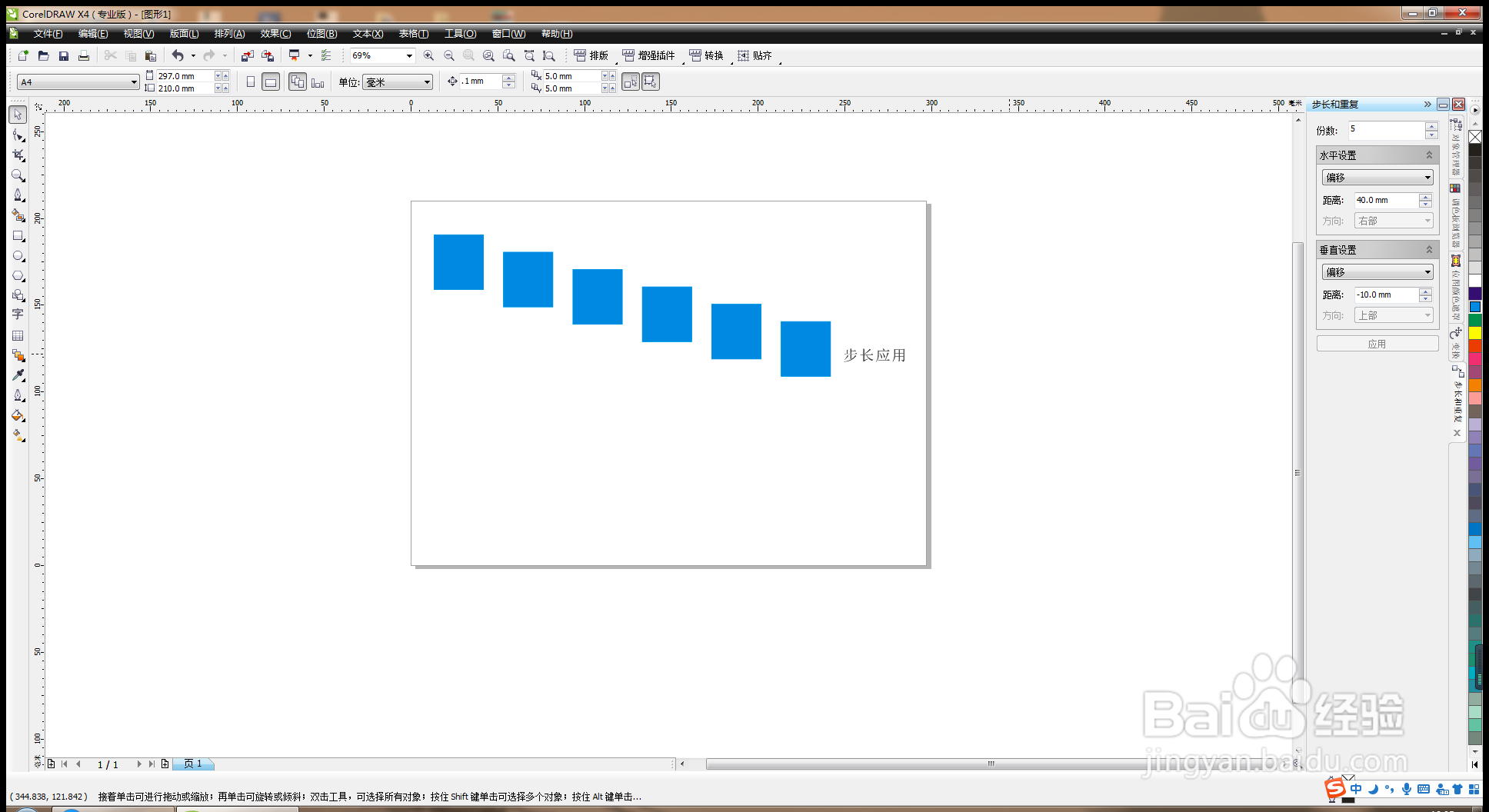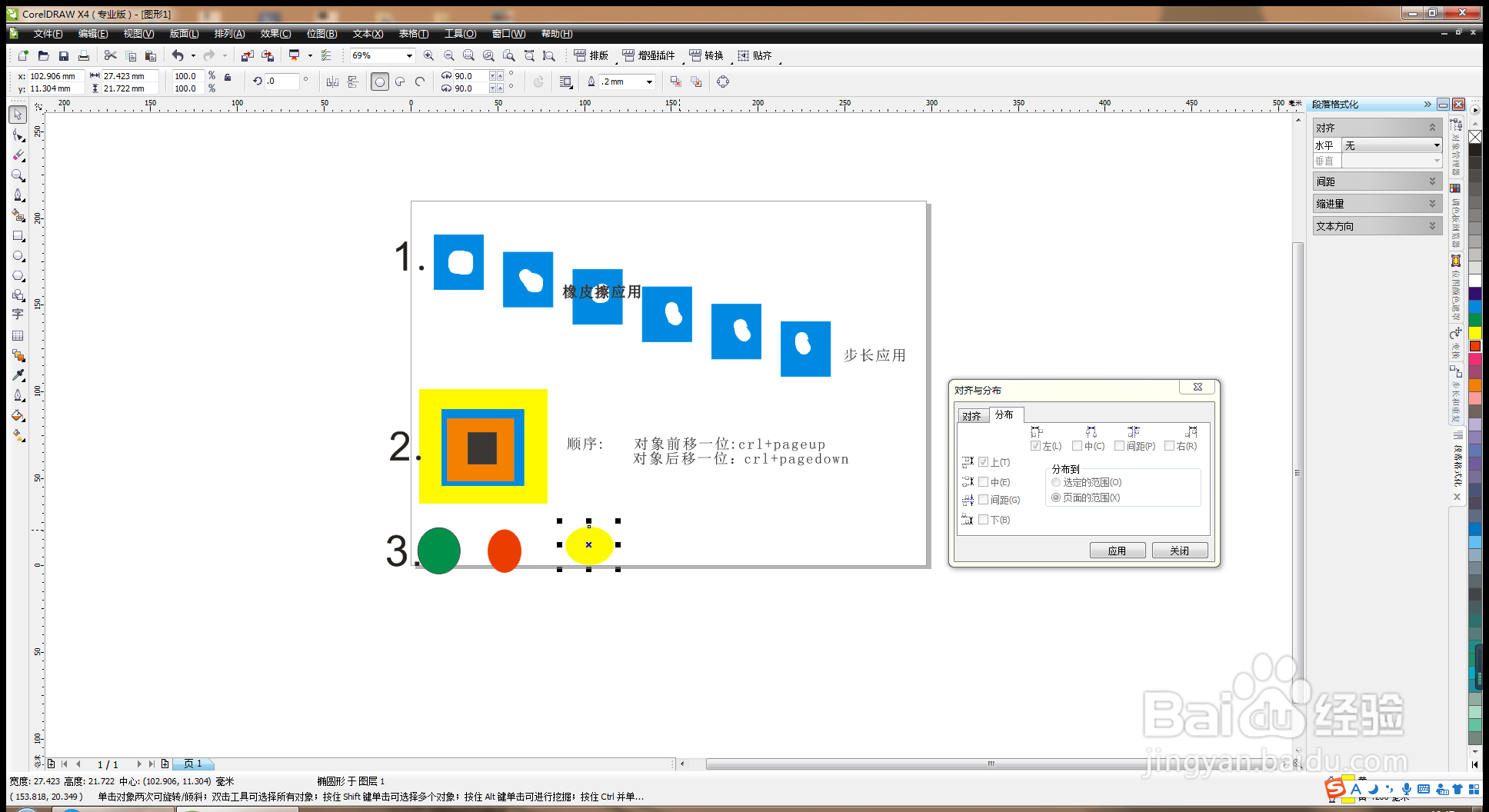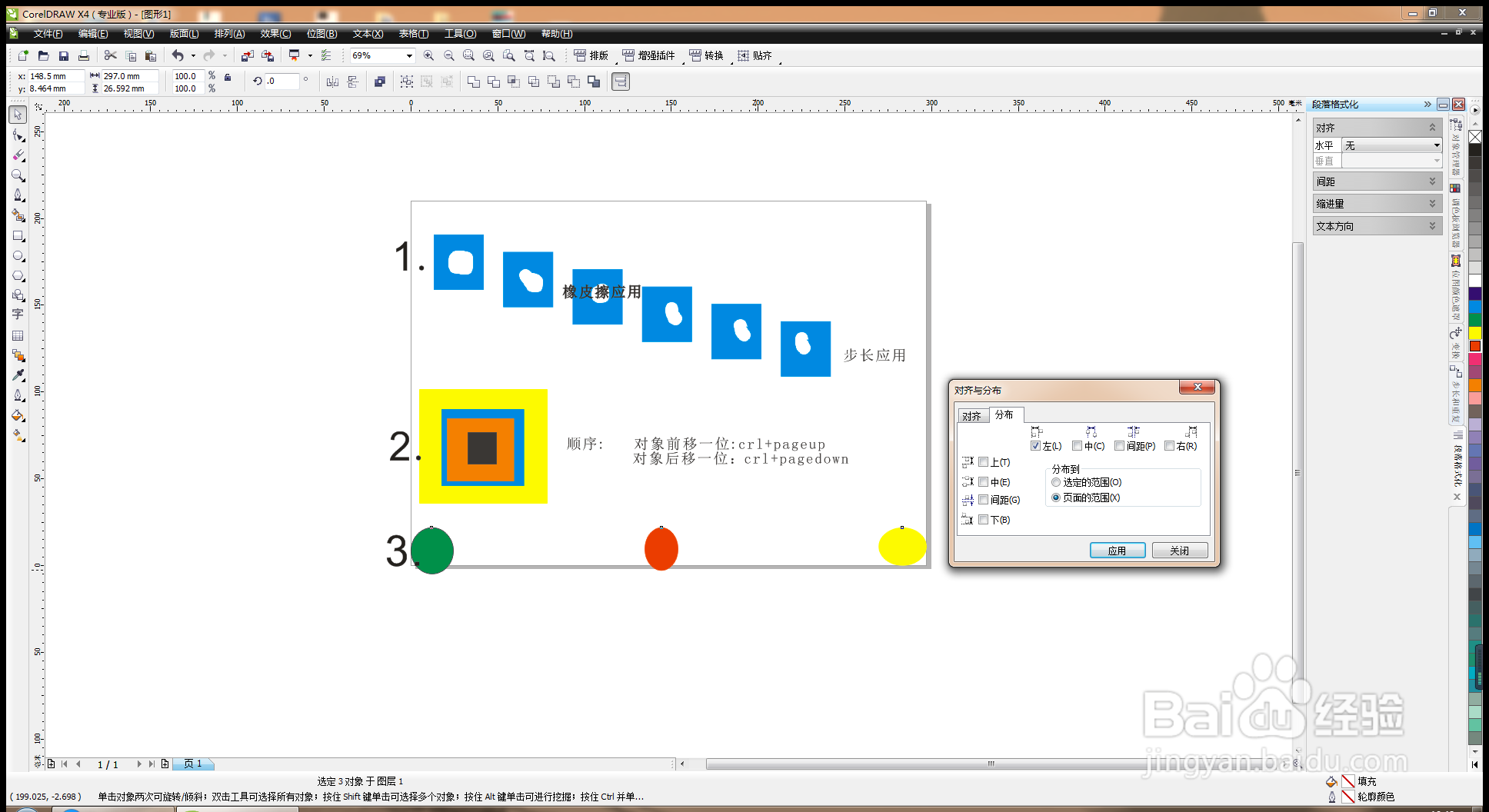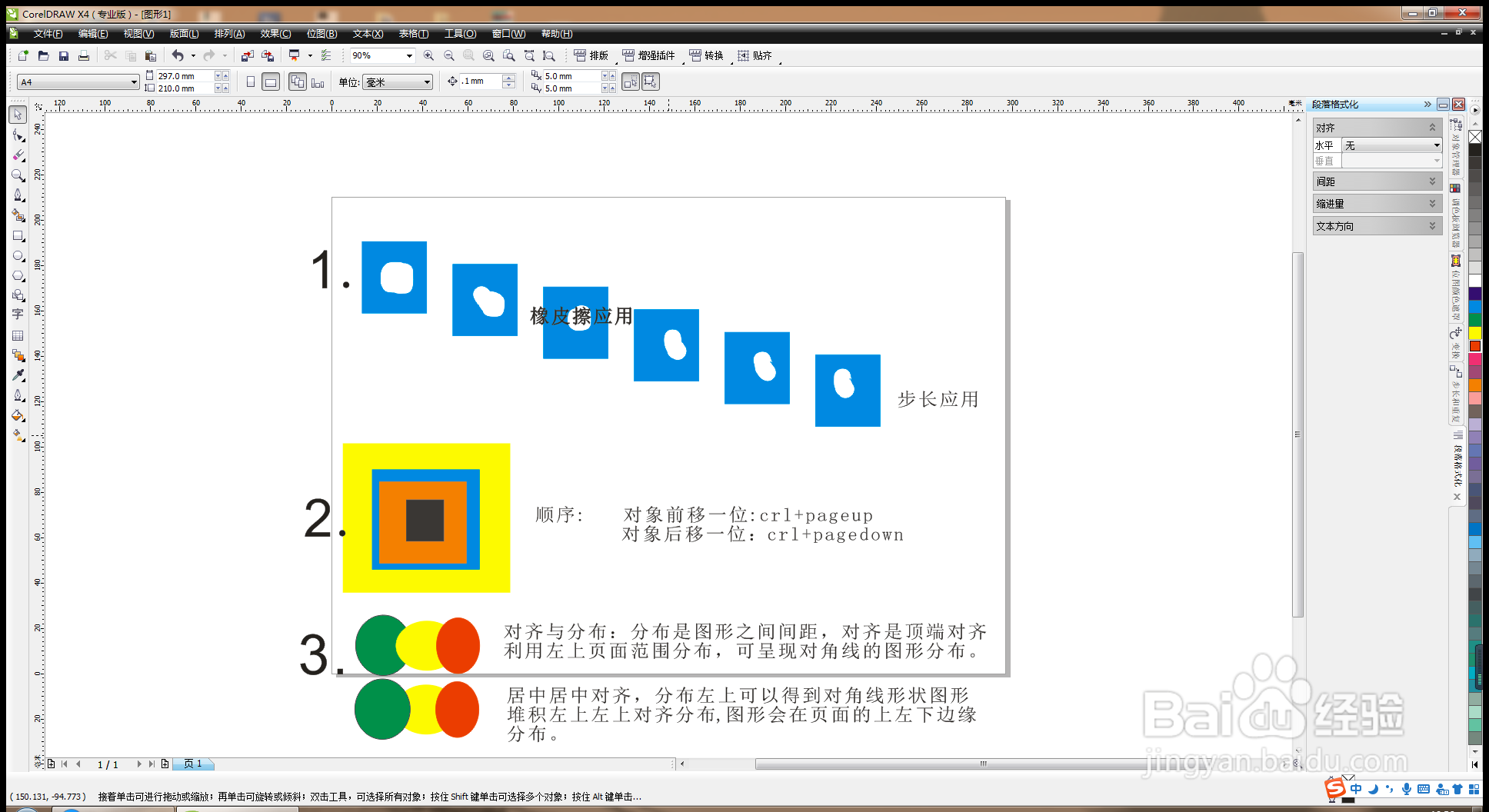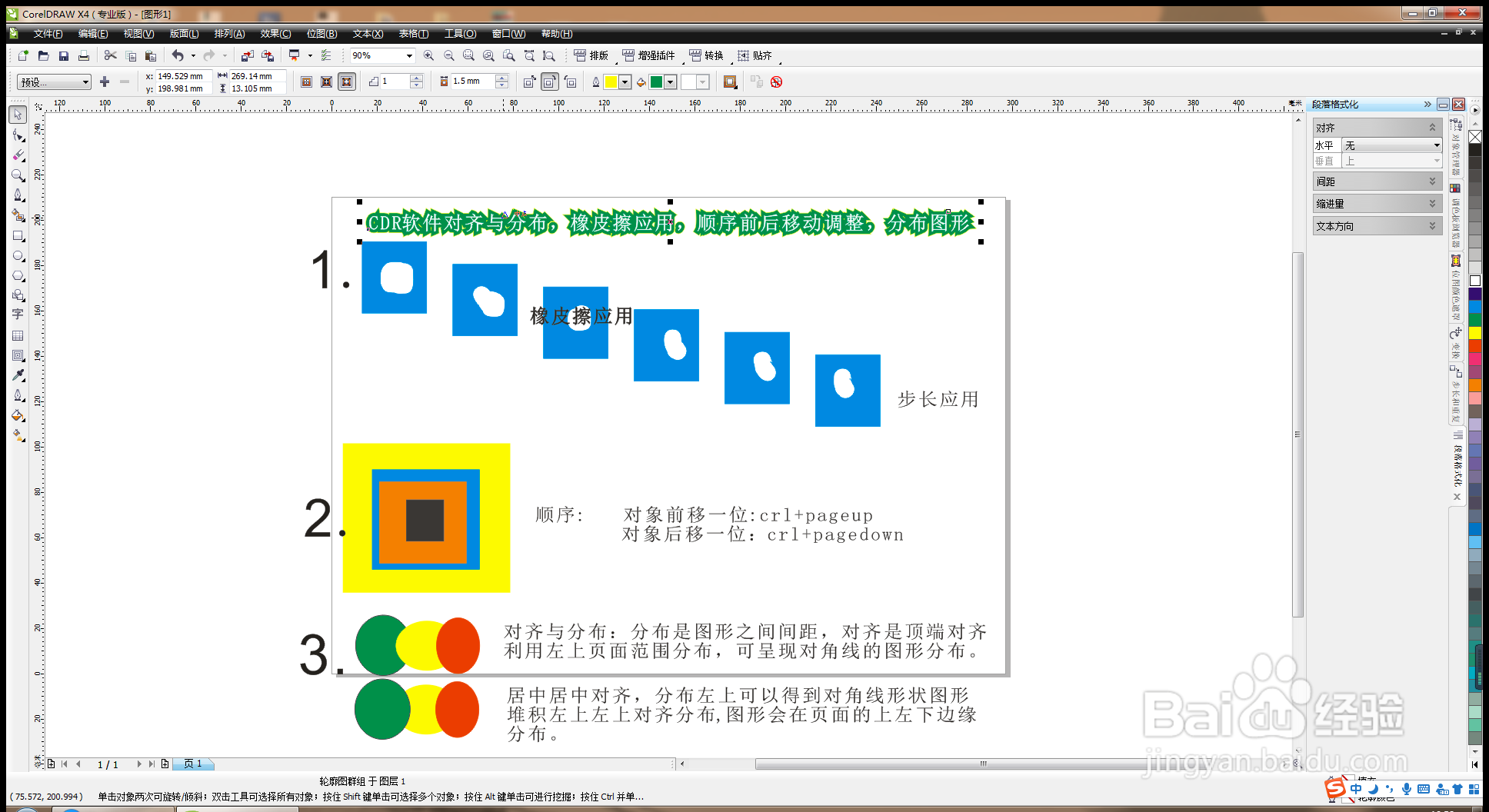1、绘制矩形,填充青色,按crl+shift+D打开步长命令,设置份数5,距离40毫米,垂直距离-10毫米,如图
2、选择橡皮擦工具,按X键,选中图形,涂抹,输入字体,黑色,涂抹完成,步长应用,呈对角线形状,如图
3、绘制矩形,多次绘制,多次填充,调整大小,按crl+pagedown可下移一层,crl+pageup上移一层。
4、绘制圆形,填充各种颜色,对齐分布对话框,可设置对齐水平,居中,垂直,居中,如图
5、在设置上对齐,所有的图形都是顶部对齐,如图
6、选中分布,左分布,图形中页面中被均匀分布,如图
7、在对齐分布中,勾选上,可以发现图形有呈现出右对角线的位置,如图
8、在执行左分布,要勾选页面范围,执行居中对齐,可分布左上,达到对角线形状图形效果。
9、输入字体,填充白色,选择轮廓线调整,选中字体,按向外扩展轮廓,设置颜色为喁滩倜怄草绿色,内部字体填充白色,字体轮廓设置完成哦。